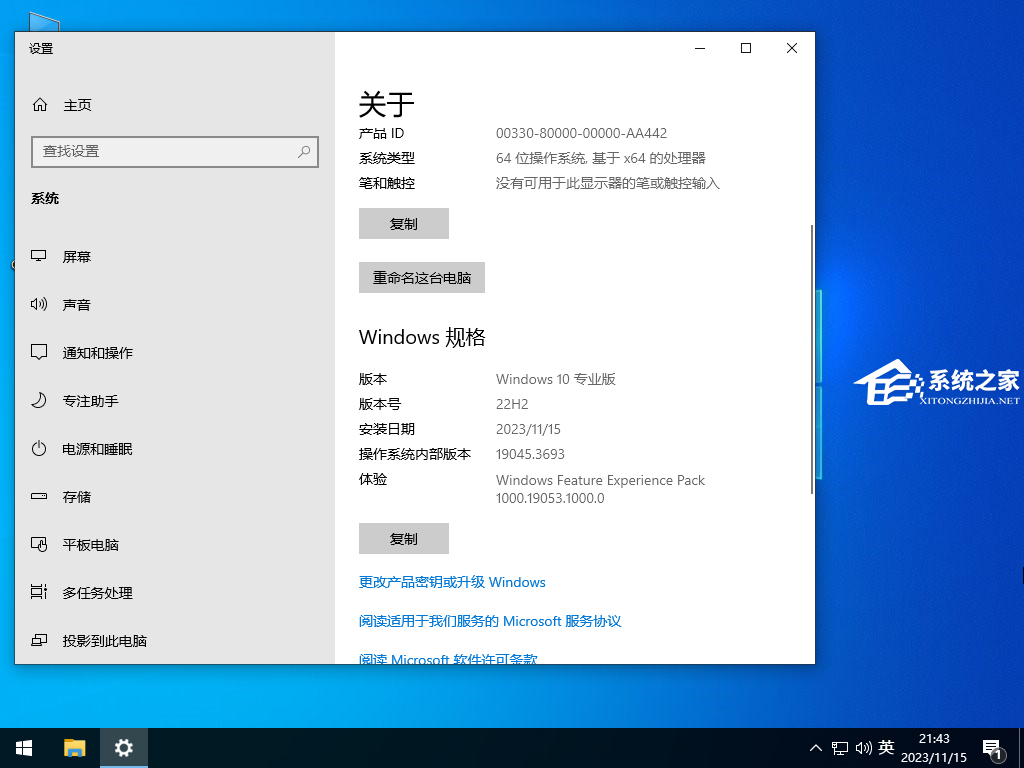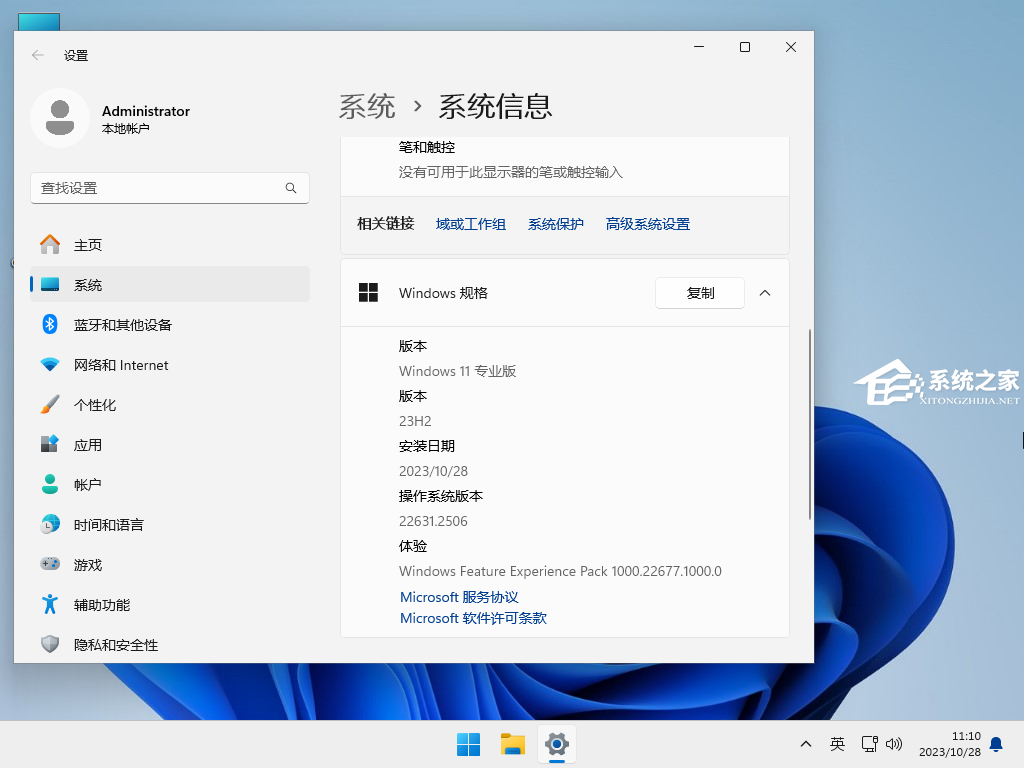电脑Windows更新失败怎么办?
最近有些 Win10 用户反映,他们在手动更新系统时遇到了问题,也就是说 Windows 系统升级更新失败了。遇到这种情况,我们应该怎么办才能正常更新到最新版本呢?别担心,下面我会分享一些解决方法,让我们一起来看看吧!
方法一:
1. 按 Win + R 组合键,打开运行,并输入 control 命令,按确定或回车,可以快速打开控制面板;
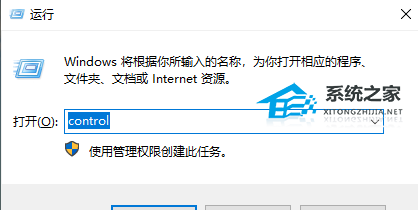
2. 控制面板窗口,切换到小图标查看方式;
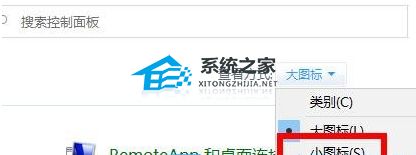
3. 然后找到并点击疑难解答;
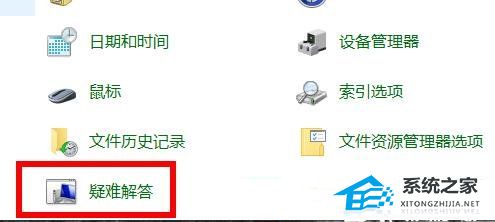
4. 点击系统和安全性下的使用“Windows 更新”解决问题;
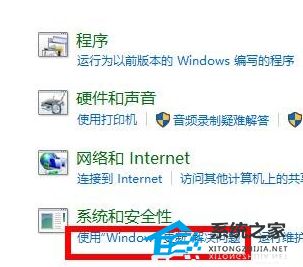
5. 在打开的Windows 更新窗口中,会提示正在检测问题,正在对挂起的重启进行检查,等待进度条加载即可;

6. Windows 更新检测问题结束,会提示相关信息,如果提示修复 Windows 更新数据库损坏,若要解决 WU 问题,一个步骤是在计算机上删除并重新下载更新,是否要立即尝试此步骤?根据你的网络配置,可能会产生下载费用。直接点击应用此修复程序即可,接着 Windows 更新会提示,正在解决问题,正在重建 Windows 更新数据库;
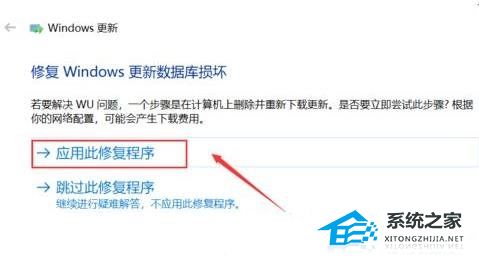
7. 最后Windows 更新会提示疑难解答已完成,疑难解答已对系统进行了一些更改,请尝试之前曾尝试执行的任务,关闭疑难解答,再重新对Win10进行更新即可。
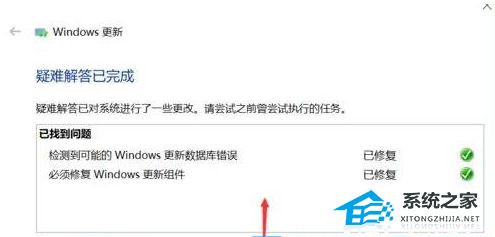
方法二:
如果还是不行,可以尝试手动安装ios镜像文件解决。
系统推荐一:Windows10专业版镜像iso文件>>>
Windows10专业版镜像iso文件是当下最新的Win10装机系统,该系统调整优化安装过程,速度更快,一键备份安装功能,使用户使用更方便,运行稳定,体验系统性能优异,集成大量系统补丁,兼容性强。同时,经过多次测试和安装,可以轻松安装各种笔记本电脑和台式电脑。
系统推荐二:微软官网下载Win11 23H2专业版>>>
微软官网下载Win11 23H2专业版是一款精心优化的23H2装机系统,系统进行有效优化,运行更加稳定和快速。系统操作简单,装机快速,即使之前没有装机经验也可以轻松完成相关操作,智能检测适配的机型,进行驱动安装,安装好后系统分区占用 11.8 GB。系统在下载以后就是完全免费的,用户不需要额外工具进行激活,十分方便。
以上就是系统之家小编为你带来的关于“电脑Windows更新失败怎么办?”的全部内容了,希望可以解决你的问题,感谢您的阅读,更多精彩内容请关注系统之家官网。
热门教程
win11关闭windows defender安全中心的四种方法
2Win11如何关闭Defender?Windows11彻底关闭Defender的3种方法
3win10不显示视频缩略图的两种解决方法
4win10关闭许可证即将过期窗口的方法
5win11任务栏怎么显示网速?win11任务栏显示实时网速的方法
6win11怎么切换桌面?win11切换桌面的四种方法
7win11忘记pin无法开机的三种最简单办法
8安装NET3.5提示0x800f0950失败解决方法
9Win11移动热点不能用怎么办?移动热点不工作怎么办?
10Win11如何打开预览窗格?Win11显示预览窗格的方法
装机必备 更多+
重装教程
大家都在看